Smart App Control ger ett betydande skydd mot nya och framväxande hot genom att blockera appar som är skadliga eller inte betrodda. Smart appkontroll hjälper också till att blockera potentiellt oönskade appar, vilket är appar som kan göra att enheten går långsamt, visar oväntade annonser, erbjuder extra programvara som du inte vill ha eller gör andra saker du inte förväntar dig.
Smart appkontroll fungerar tillsammans med andra säkerhetsprogram, till exempel Microsoft Defender eller antivirusverktyg från andra leverantörer än Microsoft, för ytterligare skydd.
Viktigt!:
-
Smart App Control kan endast användas på nya Windows 11 installationer. Om du har fått den som en del av en Windows-uppdatering på en enhet som redan körs kan du inte aktivera den om du inte återställer datorn eller installerar om Windows.
-
Se till att du har de senaste Windows- och Defender-uppdateringarna installerade på enheten för att få den bästa upplevelsen med Smart App Control.
Söka efter uppdateringar
När en utvecklare skapar en app uppmanas de att "signera" appen med ett digitalt certifikat som verifierar deras identitet, att appen verkligen publiceras av dem och att appen inte har manipulerats av någon annan efter att utvecklaren publicerat den. Du kan tänka på det lite som en målare som signerar ett konstverk, förutom svårare att förfalska.
Signering är en del av vad som kan göra en app betrodd eller inte betrodd. Den andra delen är erfarenhet. Vår intelligenta molndrivna säkerhetstjänst ser ett stort antal appar varje dag och använder den kunskapen för att förutsäga om en app är säker eller inte säker – även appar som vi aldrig sett förut. Men i vissa fall kan tjänsten inte göra en säker förutsägelse i vilket fall som helst.
Om säkerhetstjänsten inte kan göra en säker förutsägelse om appen och appen inte har en giltig signatur anses den vara opålitlig.
Hur fungerar Smart App Control?
När du försöker köra en app i Windows kontrollerar Smart App Control om vår intelligenta molndrivna säkerhetstjänst kan göra en säker förutsägelse om dess säkerhet. Om tjänsten anser att appen är säker låter Smart App Control den köras. Om appen tros vara skadlig eller potentiellt oönskad kommer Smart App Control att blockera den.
Om säkerhetstjänsten inte kan göra en säker förutsägelse om appen kontrollerar Smart App Control om appen har en giltig signatur. Om appen har en giltig signatur kan den köras med Smart App Control. Om appen är osignerad eller om signaturen är ogiltig anser Smart App Control att den inte är betrodd och blockerar den för ditt skydd.
Var finns inställningarna för Smart App Control?
Du hittar inställningarna för Smart App Control i App & kontrollpanelen i Windows-säkerhet app. Det snabbaste sättet att komma åt de här inställningarna är:
-
Tryck på Start-knappen i Windows.
-
Skriv Smart App Control i sökrutan.
-
Välj systeminställningarna för Smart App Control i sökresultatet.
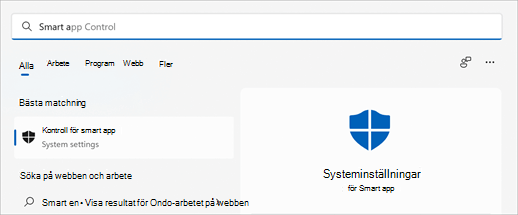
Utvärderingsläge
Vi börjar i utvärderingsläge. Det här är en period då Windows försöker avgöra om du är en bra kandidat för smart appkontroll. Om du är en bra kandidat för Smart App Control aktiveras den automatiskt. Om den inte är det inaktiveras den.
Smart appkontroll blockerar ingenting när det är i utvärderingsläge.
När utvärderingen är klar, eller om du manuellt aktiverar eller inaktiverar Smart App Control, kan du inte återgå till utvärderingsläget om du inte installerar om eller återställer Windows.
I grund och botten vill vi se om Smart App Control kommer att komma i vägen för ofta. Det finns vissa legitima uppgifter som företagsanvändare, utvecklare eller andra kan utföra regelbundet, vilket kanske inte är en bra upplevelse med Smart App Control igång. Om vi upptäcker att du är en av dessa användare under utvärderingsläget inaktiverar vi smart appkontroll automatiskt så att du kan arbeta med färre avbrott.
Ja, om det är tillgängligt för din enhet, men vi rekommenderar att du låter utvärderingsläget göra sitt jobb och avgöra om du är en bra kandidat för smart appkontroll.
Varför är Smart App Control inaktiverat?
Smart App Control är bara tillgängligt för rena installationer av Windows 11. Det finns också andra orsaker till att Smart App Control kan inaktiveras.
-
Under utvärderingsläget kom vi fram till att du inte var en bra kandidat för smart appkontroll.
-
Den har inaktiverats manuellt av dig eller en annan användare som är inloggad på din dator.
-
Din enhet kör Windows i S-läge. Du måste inaktivera S-läget och sedan återställa datorn för att kunna gå in i utvärderingsläget.
-
Du har inaktiverat valfria diagnostikdata i Windows. Om du vill aktivera Smart App Control måste du återställa datorn eller installera om Windows och välja Skicka valfria diagnostikdata under installationen.
Obs!: För närvarande rekommenderas smart appkontroll endast i de nordamerikanska och europeiska regionerna.
För att säkerställa en säkrare upplevelse aktiverar vi endast smart appkontroll vid rena installationer av Microsoft Windows 11. Vi vill vara säkra på att det inte redan finns icke betrodda appar som körs på enheten när vi aktiverar Smart app-kontroll.
Tips: Om du vill aktivera smart appkontroll när den har inaktiverats kan du återställa Windows 11 genom att trycka på Start, skriva Återställ i sökrutan, välja Återställ den här datorn i sökresultaten och starta en återställning från återställningsmenyn. Du kan välja Alternativet Behåll mina filer återställs som behåller dina personliga filer och bara tar bort appar och inställningar. Mer information finns i Återställningsalternativ i Windows.
Andra vanliga frågor
Smart appkontroll fungerar tillsammans med andra säkerhetsprogram, till exempel Microsoft Defender eller antivirusverktyg från andra leverantörer än Microsoft, för ytterligare skydd.
Det går för närvarande inte att kringgå Smart App Control-skyddet för enskilda appar. Du kan inaktivera Smart App Control eller (ännu bättre) kontakta utvecklaren av appen och uppmuntra dem att signera sin app med en giltig signatur.
Det enkla svaret är att signera appen med ett giltigt certifikat.
Mer information finns i:
Vi lyssnar!
Vi vill gärna ha din feedback om Smart App Control. Så här informerar du oss om vad du tycker eller ger förslag på funktioner:
-
I Windows går du till Feedbackhubben. (från Start-menyn eller tryck på Windows-tangenten + F).
-
När du kommer till steg 2 – Välj en kategori väljer du Säkerhet och sekretess – Smart appkontroll.










